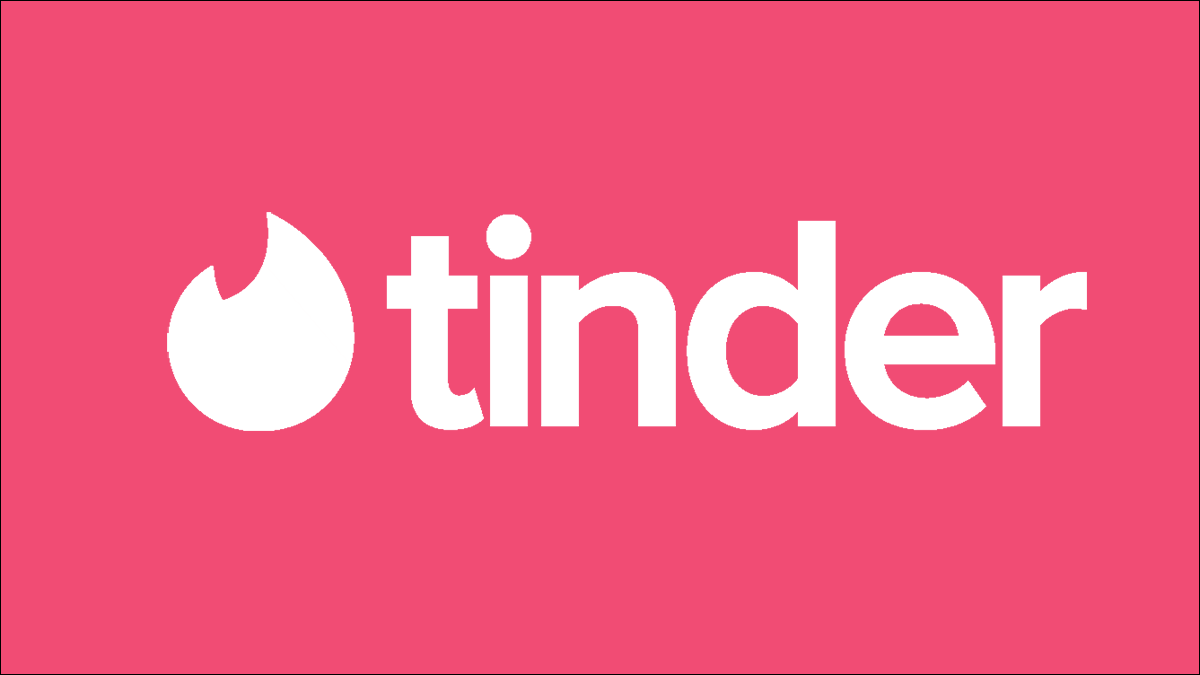
Si finalmente ha encontrado a su alma gemela, es posible que desee cancelar su suscripción a Tinder Gold. Independientemente de cómo se haya suscrito, le mostraremos cómo cancelar utilizando el sitio web de Tinder y las aplicaciones móviles de Tinder.
Dependiendo de si compró la suscripción en Tinder, Google Play Store o Apple App Store, deberá usar la sección correspondiente a continuación para cancelar su suscripción Gold.
Cancelar Tinder Gold si se suscribió desde Tinder mismo
Si compró Tinder Gold de la propia Tinder (dándoles los detalles de su tarjeta), esta sección le mostrará cómo cancelar su suscripción desde el sitio de Tinder y la aplicación móvil de Tinder.
Para usar la aplicación móvil Tinder para cancelar su suscripción, iníciela en su iPhone, iPad o dispositivo Android.
En la aplicación, en la esquina inferior derecha, toque el icono de perfil (el último icono de la fila).
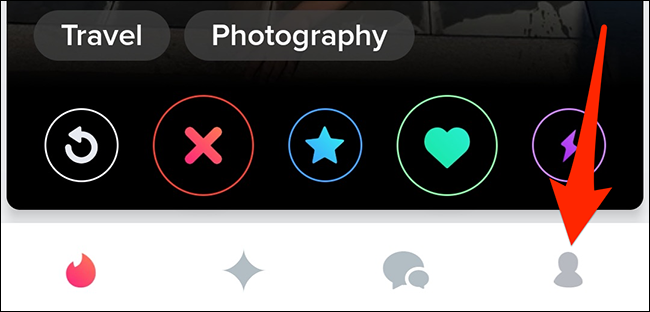
En la pantalla de perfil que se abre, toca «Configuración».
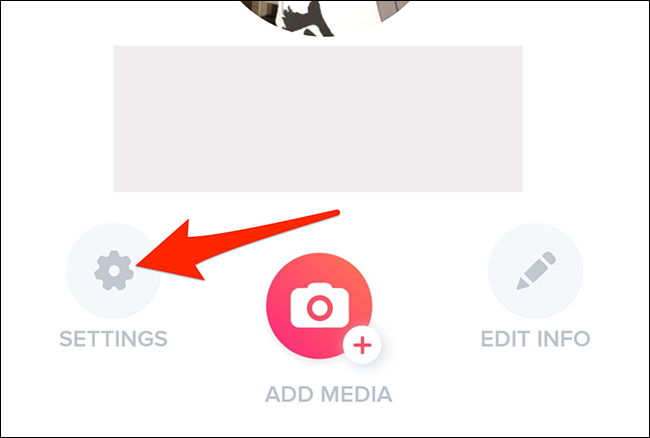
En «Configuración», desplácese hacia abajo hasta la sección «Cuenta de pago». Aquí, toca «Administrar cuenta de pago».
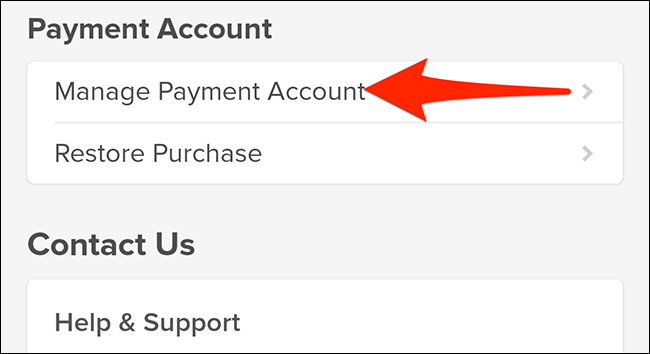
Luego, toque «Cancelar suscripción» para cancelar la suscripción a Tinder Gold.
Nota: En la página «Administrar cuenta de pago», si ve un mensaje que dice: «No tiene tarjetas guardadas. Para agregar una tarjeta, realice una compra ”, eso significa que su suscripción a Tinder Gold proviene de Apple App Store o de Google Play Store. En este caso, siga la sección correspondiente a continuación para cancelar su suscripción.
Para cancelar la suscripción a Tinder Gold desde una computadora con Windows, Mac, Linux o Chromebook, inicie el sitio de Tinder en un navegador web.
En el sitio, inicie sesión en su cuenta si aún no lo ha hecho. Luego, desde la esquina superior izquierda, seleccione el ícono de su perfil.
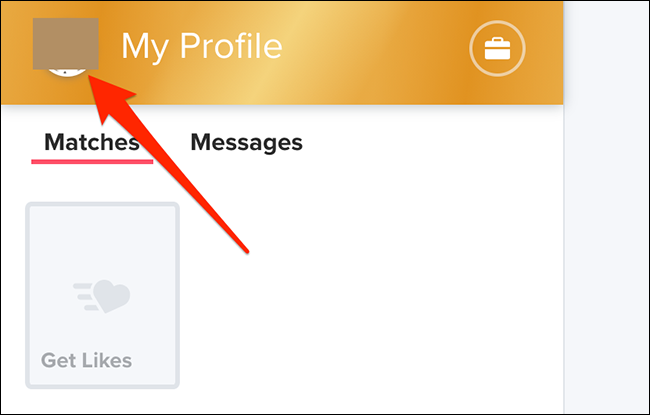
Se abrirá un menú «Mi perfil». Aquí, haga clic en «Administrar cuenta de pago».
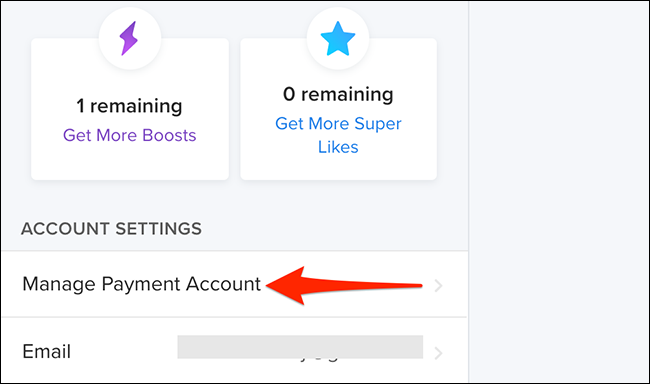
Luego, haga clic en «Cancelar» para cancelar su suscripción.
Cancelar Tinder Gold desde Google Play Store
Si compró Tinder Gold en Google Play Store en su teléfono Android, use la aplicación Play Store en su teléfono para finalizar la suscripción .
Comience abriendo Google Play Store en su teléfono. En la Tienda, en la esquina superior derecha, toca el ícono de tu perfil.
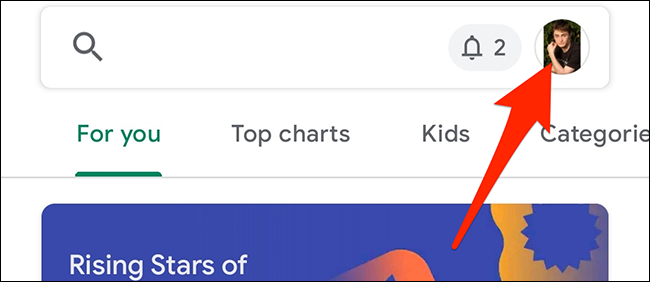
En el menú de perfil que se abre, seleccione «Pagos y suscripciones».
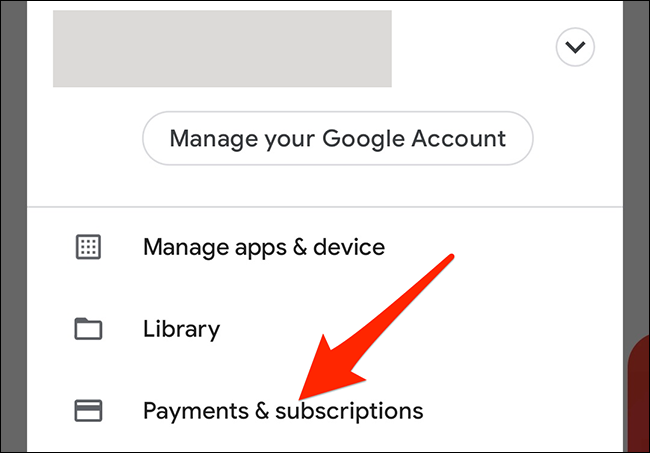
En la página «Pagos y suscripciones», seleccione «Suscripciones».
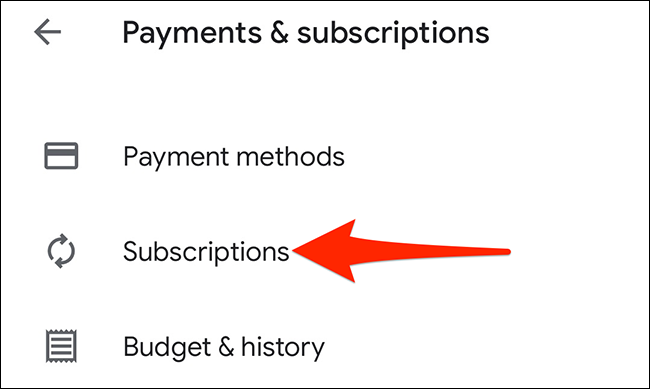
Seleccione «Tinder» en la lista de suscripciones.
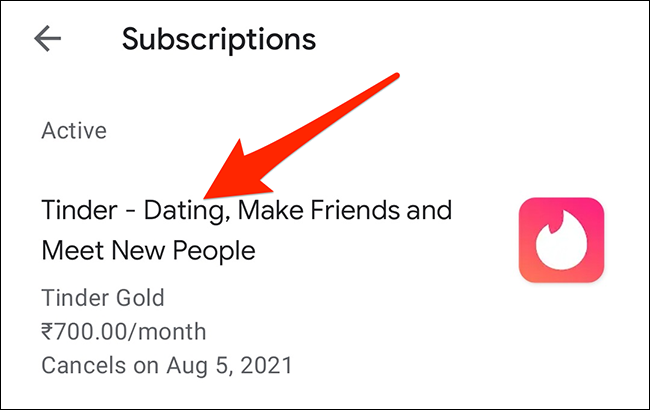
Por último, en la pantalla «Administrar suscripción», toque «Cancelar suscripción» para cancelar la suscripción a Tinder Gold.
Y ya está todo listo.
Cancelar Tinder Gold desde la App Store de Apple
En un iPhone, use la aplicación Configuración para cancelar su suscripción a Tinder Gold.
Primero, inicie la aplicación Configuración en su iPhone. Luego, en Configuración, toque el nombre de su cuenta en la parte superior.
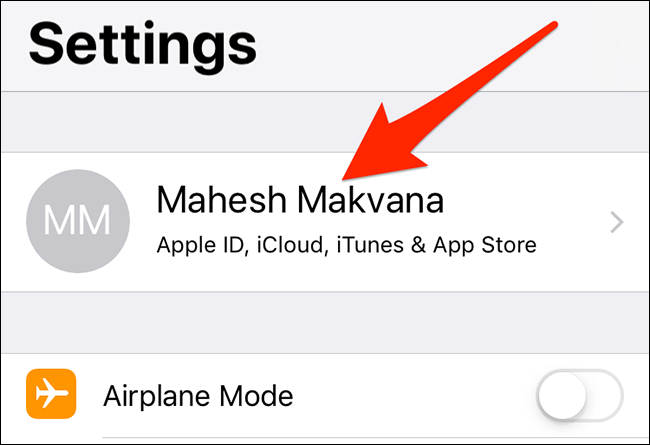
En la pantalla «ID de Apple» que se abre, toca «Suscripciones». Luego, elija «Tinder» de la lista y toque «Cancelar suscripción».
¡Y eso te da de baja de la suscripción premium de Tinder Gold!


